一些使用win11的朋友发现自己的任务栏中没有输入法图标了,使用起来非常麻烦。不过在任务栏设置中无法找到,这时候我们可以通过注册表的方式为他添加一个输入法图标,下面就跟着小编一起来设置一下吧。
win11任务栏没有输入法怎么办:
1、首先按下键盘上的“win+r”快捷键打开“运行”
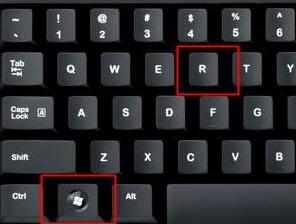
2、在运行框中输入“regedit”回车确定。
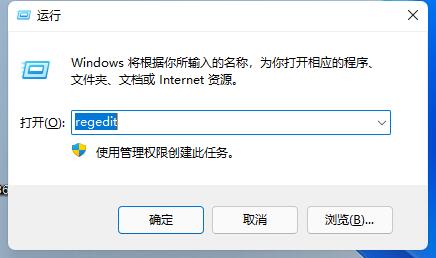
3、然后将此路径输入到上方路径框中:“计算机\HKEY_CURRENT_USER\Software\Microsoft\Windows\CurrentVersion\Run”

4、接着右键右侧空白处,新建一个“字符串值”,并命名为“ctfmon”

5、新建完成后双击打开它,在数值数据栏中输入如下内容:“C:\Windows\system32\ctfmon.exe”即可。

以上就是win11任务栏没有输入法解决教程了,需要的朋友快去在任务栏中添加输入法吧,想知道更多相关教程还可以收藏教程之家。














